Google form (google formulir) adalah platform untuk membuat formulir survei dan pertanyaan online gratis dari Google. Kelebihan gform yaitu gratis (tidak berbayar), user friendly, mendukung bahasa, export xls, kolaborasi dengan beberapa akun.
Gform biasanya dipakai untuk pendaftaran webinar atau seminar, survei kepuasan, dan menghimpun data riset.
Google form paling bermanfaat untuk kebutuhan riset, utamanya membuat kuesioner penelitian. Kuiosener dapat berupa survei, pertanyaan terbuka, dengan skala dan pilihan jawaban yang dapat diatur dengan mudah.
Cara membuat google form
Pada kesempatan ini saya akan mencontohkan pembuatan gform untuk kebutuhan kuesioner riset. Siapkan terlebih dahulu item pertanyaan kuesioner di Microsoft Word.
Buka tautan Google Formulir, lalu lengkapi deskripsi dan copy paste pertanyaan.
Membuat judul dan deskripsi
Ganti Formulir tanpa judul dengan judul kuesioner kamu.
Isikan deskripsi formulir berupa tujuan adanya survei/riset yang kamu lakukan beserta tim peneliti.
Atur judul dan deskripsi menjadi Section 1 untuk memunculkan button next (tidak wajib).
Membuat pertanyaan
IDENTITAS RESPONDEN (Section 2)
Atur jawaban sesuai kebutuhan, pastikan pilih wajib diisi
- Nama lengkap: atur teks jawaban singkat
- Nomor Telepon Seluler (Jika tidak memiliki nomor telepon seluler pribadi, dapat memasukkan nomor telepon seluler orangtua atau kerabat dekat)
- Jenis Kelamin: pilihan ganda, misal pria/wanita
- Usia: pilihan ganda, misal 12 tahun s.d. 15 tahun, dst
- Pekerjaan: pilihan ganda, misal Aparatur Sipil Negara, Wiraswasta, Karyawan Swasta, dst. Kamu juga bisa sebutkan lainnya dengan menambah pertanyaan 5a. Tuliskan pekerjaan lainnya: atur teks jawaban singkat
- Pendidikan terakhir: pilihan ganda, misal SD, SMP, SMA, S1, dst.
- Asal kecamatan: pilihan ganda, tulis nama kecamatan
- Rata-rata pendapatan / uang saku per bulan: pilihan ganda, misal ≤ Rp500.000, > Rp500.000 s.d. Rp2.500.000, dst.
INDIKATOR DAN ITEM (Section 3)
Copy paster indikator dan item di sub judul section dan deskripsi
Contoh deskripsi item, pertanyaan dan jawaban menggunakan skala linier 1- 5
Pilihlah jawaban yang paling tepat mengenai... Anda saat ini dengan meng-klik salah satu opsi yang telah tersedia. Pilihan jawaban berupa skala 1 sampai dengan 5 yang menunjukkan :
Mengatur setelan
Konfirmasi pesan
Kamu dapat setup Presentasi berupa konfirmasi pesan berguna agar kuesioner yang telah dijawab responden menampilkan pesan telah terekam.
Contoh:
Jawaban anda telah terekam. Terima kasih telah berpastisipasi dalam survei .....tahun 2021. Terus tingkatkan minat baca Anda dan keluarga demi kemajuan bangsa.
Edit form setelah terkirim
Kamu dapat setup Jawaban berupa :
- Mengumpulkan email
- Mengirim salinan jawaban ke email responden
- Izinkan pengeditan respons
- Batasi ke 1 jawaban
Edit tema
Kamu dapat mempercantik tampilan survei yang kamu buat dengan setup tema![]() . Kamu bisa atur gambar header survei, warna tema dan latar belakang, dan gaya font.
. Kamu bisa atur gambar header survei, warna tema dan latar belakang, dan gaya font.
Kamu juga bisa buat header sendiri dengan memastikan ukuran banner google form dengan rasio 1600 x 400 px (42,3 x 10,58 cm). Lihat contoh:
Cara melihat pertanyaan dan respon google form
Melihat pertanyaan, kamu dapat Klik pilihan pritinjau pada icon view ![]() yang terletak pada kanan atas untuk melihat form yang telah kita. Jangan lupa lakukan review kuesioner berupa kesalahan kata, pertanyaan dan jawaban. Lakukan uji coba pada kuesioner sebelum dipublikasikan ke publik.
yang terletak pada kanan atas untuk melihat form yang telah kita. Jangan lupa lakukan review kuesioner berupa kesalahan kata, pertanyaan dan jawaban. Lakukan uji coba pada kuesioner sebelum dipublikasikan ke publik.
Melihat respon, kamu dapat buka tab menu Jawaban, lihat apakah sudah ada perkembangan repson. Pastikan kamu atur dengan menerima jawaban, agar responden dapat mengisi kuesioner yang telah kamu buat. Kamu dapat export jawaban ke Microsoft excel (Google Spreadsheet) dengan klik icon membuat spreadsheet ![]()
Kamu juga bisa atur tidak menerima jawaban, apabila jumlah respon telah sesuai dengan sampel yang kamu pilih. Tambahkan pesan untuk responden. Contoh: Terimakasih telah berpartisipasi dalam pengisian kuisoner yang telah kami buat. Saat ini kami tidak menerima jawaban karena jumlah respon sudah mencukupi!
Kirim Google form
Cara mengubah link
Kamu bisa klik button kirim, pilih icon url copy dan share link tersebut. Pilihan kirim berfungsi untuk membagikan form ke publik melalui email, tautan dan embed ke blog atau website.
Cara memperpendek link
Memperpendek link, kamu bisa pakai fitur perpendek URL bawaan. Kamu juga bisa manfaatkan situs mempersingkat URL seperti S.ID atau Bit.ly. Kamu bisa daftar dan gunakan secara gratis dengan tambahan fitur edit judul url. Contoh kuisoner yang saya buat, terkait kapabilitas berbagi pengetahuan pustakawan.
Menyematkan form ke blog
Menampilkan form di postingan blog atau website, kamu bisa pilih embed (sematkan HTML). Copy paste iframe, tempelkan di code html postingan. Lihat contoh google form berikut:
Tips gform
Membuat flayer Gform
Kamu dapat membuat flayer berisi link atau promosi kuesioner kamu menggunakan beberapa aplikasi seperti Canva (Online) ataupun CorelDraw (Desktop). Flayer berisi judul survei, ajakan, tautan dan kontak peneliti yang dapat dihubungi.
Memberikan Reward
Kamu dapat memberikan reward kepada responden yang terpilih berupa saldo e-wallet gopay, ovo ataupun voucher pulsa. Diharapkan responden dapat tertarik untuk mengisi kuesioner tersebut.




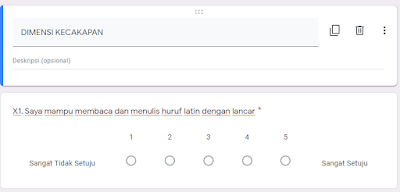
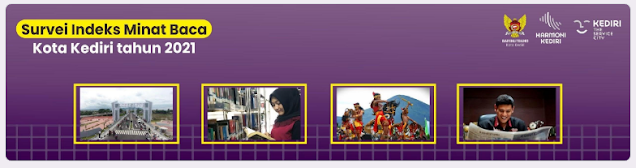

Posting Komentar untuk "Cara membuat kuesioner riset di google form"
Untuk pembaca blog Ganipramudyo.web.id, Feel free to ask!